
ซอฟต์แวร์นี้จะช่วยให้ไดรเวอร์ของคุณทำงานอยู่เสมอ ทำให้คุณปลอดภัยจากข้อผิดพลาดทั่วไปของคอมพิวเตอร์และความล้มเหลวของฮาร์ดแวร์ ตรวจสอบไดรเวอร์ทั้งหมดของคุณใน 3 ขั้นตอนง่ายๆ:
- ดาวน์โหลด DriverFix (ไฟล์ดาวน์โหลดที่ตรวจสอบแล้ว)
- คลิก เริ่มสแกน เพื่อค้นหาไดรเวอร์ที่มีปัญหาทั้งหมด
- คลิก อัพเดทไดรเวอร์ เพื่อรับเวอร์ชันใหม่และหลีกเลี่ยงการทำงานผิดพลาดของระบบ
- DriverFix ถูกดาวน์โหลดโดย 0 ผู้อ่านในเดือนนี้
.NET Framework เป็นเทคโนโลยีซอฟต์แวร์ที่สามารถใช้ได้กับระบบปฏิบัติการ Microsoft Windows หลายระบบ สิ่งที่พิเศษและมีประโยชน์คือมันมาพร้อมกับโซลูชันที่เข้ารหัสไว้ล่วงหน้าสำหรับปัญหาการเขียนโปรแกรมทั่วไป ทุกวันนี้ ความนิยมที่เพิ่มขึ้นของภาษาโปรแกรมเช่น C# หรือ VB.NET ต้องการให้ผู้ใช้ติดตั้งในเครื่องของตน .NET Framework, เพื่อให้โปรแกรมเฉพาะที่เขียนในภาษาเหล่านั้นทำงานได้
สำหรับผู้ที่อัพเกรดเป็น Windows 10 วินโดว์ 8คุณควรรู้ว่า .NET Framework เวอร์ชัน 4.7 ถูกบรรจุไว้ล่วงหน้าในระบบปฏิบัติการ ดังนั้นคุณจึงไม่ต้องกังวลกับการติดตั้ง อย่างไรก็ตาม หากคุณสะดุดกับแอปพลิเคชันที่ต้องการเวอร์ชันที่ต่ำกว่าของ Framework โดยเฉพาะเวอร์ชัน 4.7 คุณจะต้องดำเนินการสองสามขั้นตอนเพื่อให้สามารถติดตั้งบน Windows 8, Windows 10. ของคุณ เครื่อง. ในการทำสิ่งนี้ ผู้ใช้ต้องเผชิญกับการเลือกจากสองตัวเลือก:
การติดตั้ง .NET Framework เวอร์ชัน 4.7 ด้วยตนเองตามคำขอ

ใน Windows 8, Windows 10 เมื่อโปรแกรมต้องการ .NET Framework เพื่อใช้งานและไม่สามารถระบุตำแหน่งได้ภายในระบบ โปรแกรมจะแสดงป๊อปอัปแจ้งว่าคุณต้อง "ติดตั้งคุณสมบัติ” – ระบุ .NET Framework 4.7 แน่นอน เพียงคลิกที่ตัวเลือกและเวอร์ชันที่ดาวน์เกรดจะเริ่มติดตั้ง
เปิด .NET Framework 4.7 ในแผงควบคุม
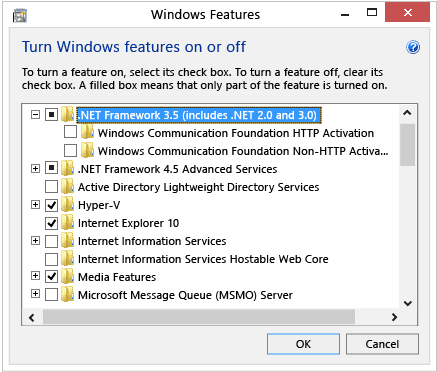
สามารถทำได้เช่นเดียวกันโดยไปที่ แผงควบคุม และเลือก โปรแกรมและคุณสมบัติ. ในนั้นคุณควรพบเปิดและปิดคุณลักษณะของ Windows คุณต้องคลิกและค้นหาช่อง .NET Framework 4.7 ที่คุณต้องตรวจสอบ ข่าวดีก็คือเวอร์ชัน 4.7 ใน Windows 8, Windows 10 ยังมี .NET 2.0 และ 3.0 ด้วย ดังนั้นคุณจึงไม่ต้องกังวลกับการทำเครื่องหมายในช่องอีกต่อไป
ไม่ว่าในกรณีใด สำหรับทั้งสองวิธี ผู้ใช้จะต้องมีการเชื่อมต่ออินเทอร์เน็ตที่ใช้งานได้ ถึงกระนั้น ก็ยังเป็นไปไม่ได้ที่จะได้รับ .NET 4.7 แม้ว่าคุณจะไม่มี แต่คุณต้องค่อนข้างเก่งจึงจะสามารถใช้สิ่งนี้ได้
- ที่เกี่ยวข้อง: Windows 10 Redstone 5 นำ Net Adapter Framework ใหม่
จะเป็นอย่างไรหากคุณไม่มีอินเทอร์เน็ตแต่ยังคงต้องการ .NET 4.7?
ในกรณีที่ไม่สามารถเชื่อมต่ออินเทอร์เน็ตได้ ผู้ใช้ควรทำตามขั้นตอนเหล่านี้เพื่อเปิดใช้งาน .NET 4.7 ใน Windows 10, Windows 8:
- สร้างโฟลเดอร์ ตั้งชื่อมันว่า net47
- เมานต์สำเนาของ Windows 8, ไฟล์ ISO Windows 10 ของคุณ
- จากโฟลเดอร์ ISO ให้คัดลอกสิ่งต่อไปนี้: “sourcessxs ไปยังโฟลเดอร์ net47
- หลังจากที่คัดลอกทุกอย่างแล้ว ให้ใช้ DISM (Deployment Image Servicing and Management Technical Reference) เพื่อเปิด .NET Framework 4.7 โดยพิมพ์ใน Command Prompt:
DISM.exe /online /enable-feature /featurename: NetFX3 /All /แหล่งที่มา: c: net47 /LimitAccess
บันทึก: คุณต้องเปิดพรอมต์คำสั่งในฐานะผู้ดูแลระบบเพื่อเรียกใช้คำสั่งนี้สำเร็จ
วิธีการเหล่านี้จะช่วยให้คุณติดตั้ง .Net Framework 4.7 ของ Microsoft บน Windows 10, Windows 8 ได้โดยไม่มีปัญหา นอกจากนี้ หากคุณต้องการก้าวไปอีกขั้น คุณสามารถดาวน์โหลดได้จาก Microsoft Download Center
ดาวน์โหลด .Net Framework 4.7 จาก Download Center ของ Microsoft
ดาวน์โหลด .NET Framework เวอร์ชันเก่ากว่า
หากคุณต้องการดาวน์โหลด .NET Framework เวอร์ชันเก่า เราช่วยคุณได้ด้วยเช่นกัน ตามลิงค์ด้านล่างเพื่อดาวน์โหลดและติดตั้ง .NET Framework เวอร์ชันก่อนหน้า:
- .NET Framework 4.7.2
- .NET Framework 4.7.1
- .NET Framework 4.7
- .NET Framework 4.6.2
- .NET Framework .4.6.1
- .NET Framework 4.6
- .NET Framework 4.5.2
- .NET Framework 3.5 SP1
เรื่องราวที่เกี่ยวข้องเพื่อตรวจสอบ:
- แก้ไข: .NET Framework 3.5 หายไปจาก Windows 10
- แก้ไข: Windows Driver Frameworks ใช้ CPU มากเกินไป
- Microsoft จะออกอัพเดต .NET Framework ทุกเดือน
![วิธีดาวน์โหลด .NET Framework สำหรับ Windows 10 [วิธีง่ายๆ]](/f/dfe1c1bacc775b81c0264049593d7e1b.jpg?width=300&height=460)

